Ja, Sie können ganz einfach einen Grundriss am PC zeichnen – mit der Plan7Architekt-Software. Mit wenigen Klicks legen Sie los, um Wände, Türen und Fenster nach Ihren Vorstellungen zu positionieren. Plan7Architekt ist speziell auf die Bedürfnisse von Hausplanern zugeschnitten und erlaubt Ihnen, nicht nur präzise 2D-Grundrisse zu erstellen, sondern diese auch in 3D zu visualisieren. Sie starten mit einem leeren Plan, fügen Wände hinzu, passen sie in ihrer Länge und Dicke an und haben so in kürzester Zeit einen professionellen Grundriss erstellt.

Vorteile der Software auf einen Blick:
- Einfache Bedienung: Keine speziellen Vorkenntnisse erforderlich.
- Professionelle Ergebnisse: Ideal für die Zusammenarbeit mit Architekten.
- Schnelle Erstellung: Dank intuitiver Funktionen schnell ans Ziel.
Schritt-für-Schritt-Anleitung zum Zeichnen eines Grundrisses am PC
Schritt 1: Auswahl des Projekttyps
Sobald Sie die Plan7Architekt-Software starten, können Sie entscheiden, ob Sie mit einem bestehenden Projekt oder einer Vorlage beginnen oder einen komplett neuen Grundriss erstellen möchten. Es gibt verschiedene Vorlagen für Häuser, Wohnungen oder auch Gewerberäume. Wenn Sie von Grund auf neu starten möchten, wählen Sie einfach „Neues Projekt“, und Sie werden direkt zu einer leeren Arbeitsfläche geführt.
Tipp: Falls Sie bereits über handgezeichnete Pläne verfügen, können Sie diese in die Software hochladen und als Grundlage für Ihr digitales Modell verwenden.
Schritt 2: Grundriss erstellen
Um den Grundriss zu erstellen, wählen Sie im Programm die Zeichenwerkzeuge für Wände. Mit der Maus ziehen Sie die Wände auf dem Arbeitsbereich, passen deren Länge und Dicke an und verbinden die Wände miteinander, um Räume zu formen. Plan7Architekt bietet präzise Einstellungsmöglichkeiten, sodass Sie die Maße genau nach Ihren Vorstellungen eingeben können.
Maßangaben anpassen:
| Aktion | Beschreibung |
|---|---|
| Länge ändern | Doppelklick auf die Wand und Eingabe der gewünschten Länge. |
| Wandstärke ändern | Im Eigenschaften-Menü können Sie die Wanddicke anpassen. |
Schritt 3: Türen und Fenster einfügen
Nachdem die Wände stehen, sind Türen und Fenster die nächsten wichtigen Elemente, die eingefügt werden müssen. In der Werkzeugleiste finden Sie eine große Auswahl an Türen- und Fenstervarianten, die Sie per Drag-and-Drop in den Grundriss einfügen. Platzieren Sie diese an den gewünschten Positionen und passen Sie die Maße an. Es ist auch möglich, spezielle Fensterformen wie Erkerfenster oder Panoramafenster zu integrieren.
Hinweis: Sie können die genaue Höhe und Breite der Fenster bestimmen und auch den Abstand zu anderen Elementen wie Ecken oder Türen anpassen.
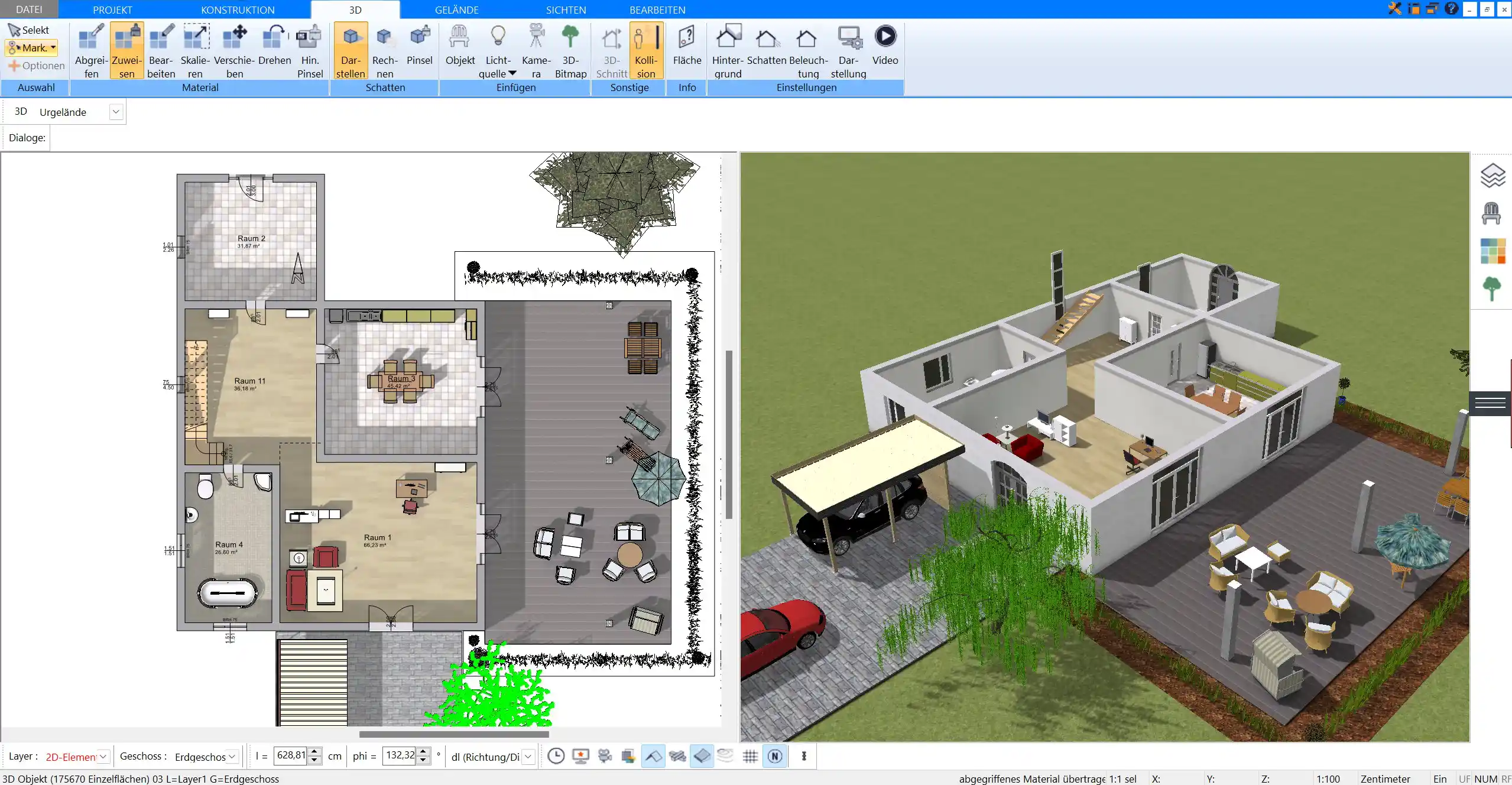
Schritt 4: Räume beschriften und anpassen
Sobald der Grundriss vollständig ist, sollten Sie die einzelnen Räume beschriften. Mit einem einfachen Klick können Sie jedem Raum eine Bezeichnung geben, z. B. „Wohnzimmer“, „Küche“ oder „Schlafzimmer“. Auch die Raummaße können Sie weiter verfeinern und auf spezifische Bedürfnisse anpassen.
Nützliche Funktionen:
- Flächenberechnung: Die Software berechnet automatisch die Fläche jedes Raumes.
- Raumhöhen anpassen: In der 3D-Ansicht können Sie auch die Deckenhöhe der Räume ändern.
Tipps zur Nutzung von Plan7Architekt für einen präzisen Grundriss
Exakte Maßeingabe
Die Plan7Architekt-Software ermöglicht es Ihnen, Wände und Räume auf den Zentimeter genau zu platzieren. Mithilfe des Maßwerkzeugs können Sie Länge, Breite und Wandstärke exakt eingeben. Dies ist besonders hilfreich, wenn Sie bestehende Pläne nachzeichnen oder sich an Bauvorgaben orientieren müssen. Sie müssen nicht schätzen, sondern können die Maßeingabe direkt in das entsprechende Feld der Software eintippen.
3D-Ansicht zur besseren Planung
Eine der stärksten Funktionen von Plan7Architekt ist die Möglichkeit, den Grundriss direkt in 3D zu visualisieren. Sobald Sie die 2D-Zeichnung fertiggestellt haben, können Sie per Klick in die 3D-Ansicht wechseln und Ihr Haus von innen und außen betrachten. Dies gibt Ihnen die Möglichkeit, den Entwurf aus verschiedenen Blickwinkeln zu sehen und eventuelle Anpassungen vorzunehmen, bevor Sie in die Bauphase gehen.
Vorteile der 3D-Ansicht:
- Realitätsnahe Darstellung: Sie sehen sofort, wie Ihr Entwurf in der Realität aussehen könnte.
- Einfaches Testen von Änderungen: Passen Sie Elemente wie Fenster oder Türen an und sehen Sie sofort die Auswirkungen.
Ebenen verwenden
Wenn Sie an einem mehrstöckigen Gebäude arbeiten oder verschiedene Varianten eines Entwurfs vergleichen möchten, bietet Plan7Architekt die Funktion, mit Ebenen zu arbeiten. So können Sie verschiedene Stockwerke getrennt voneinander bearbeiten oder Varianten eines Entwurfs in unterschiedlichen Ebenen speichern und zwischen ihnen hin- und herschalten.

Häufig gestellte Fragen (FAQs)
Welche Systemanforderungen hat Plan7Architekt?
Um Plan7Architekt optimal nutzen zu können, benötigen Sie ein Windows-basiertes System. Die minimalen Anforderungen sind:
- Betriebssystem: Windows 10 oder höher (64-bit)
- Prozessor: Intel Core i5 oder AMD Ryzen 5
- RAM: 8 GB oder mehr
- Festplattenspeicher: Mindestens 10 GB freier Speicher
- Grafikkarte: Optimal: Nvidia GTX 1050ti oder höher
Kann ich den Grundriss in 3D visualisieren?
Ja, die 3D-Visualisierung ist eine der Hauptfunktionen der Software. Mit einem Klick wechseln Sie zwischen der 2D- und 3D-Ansicht.
Gibt es Vorlagen für verschiedene Hausarten?
Ja, die Software bietet zahlreiche Vorlagen für Einfamilienhäuser, Doppelhaushälften und mehr. Diese Vorlagen können Sie als Ausgangspunkt nutzen und nach Ihren Vorstellungen anpassen.
Kann ich den Grundriss exportieren und teilen?
Ja, Sie können den fertigen Grundriss als PDF, Bilddatei oder in einem CAD-Format exportieren. Dies ist besonders nützlich, wenn Sie den Plan mit einem Architekten oder Bauunternehmen teilen möchten.
Vorteile des Plan7Architekt für die Grundrisserstellung
Benutzerfreundlichkeit
Selbst wenn Sie noch nie eine Architektur-Software verwendet haben, werden Sie mit Plan7Architekt keine Probleme haben. Die Benutzeroberfläche ist intuitiv gestaltet, und es gibt zahlreiche Hilfestellungen, die Sie bei jedem Schritt unterstützen. Sie brauchen keine technischen Kenntnisse, um mit dem Programm schnell erste Ergebnisse zu erzielen.
Professionelle Ergebnisse
Die erstellten Grundrisse und 3D-Modelle sehen nicht nur gut aus, sie sind auch detailliert genug, um sie mit Architekten oder Bauunternehmen zu teilen. Sie können sich darauf verlassen, dass Ihr Plan den professionellen Standards entspricht und alle notwendigen Details enthält.
Flexible Anpassung
Sie können den Grundriss jederzeit ändern und anpassen. Ob Sie die Raumaufteilung verändern, Fenster verschieben oder eine Wand einfügen – Plan7Architekt erlaubt Ihnen, schnell und einfach Änderungen vorzunehmen, ohne den gesamten Plan neu zu zeichnen.
Fazit: Grundriss am PC erstellen – einfach und präzise mit Plan7Architekt
Mit Plan7Architekt können Sie Grundrisse schnell und einfach am PC erstellen, ohne Vorkenntnisse in der Architektur zu benötigen. Die Software bietet Ihnen alle Werkzeuge, die Sie brauchen, um Ihr Traumhaus präzise zu planen und in 3D zu visualisieren. Sie erhalten professionelle Ergebnisse, die Sie direkt mit Architekten oder Bauunternehmen teilen können.
Planen Sie Ihr Projekt mit dem Plan7Architekt
Der Plan7Architekt Pro 5 für 159,99 Euro
Sie müssen keine Vorkenntnisse haben, denn die Software wurde speziell für Laien entwickelt. Die Vorgehensweise der Planung in 5 einfachen Schritten:
1. Wände zeichnen
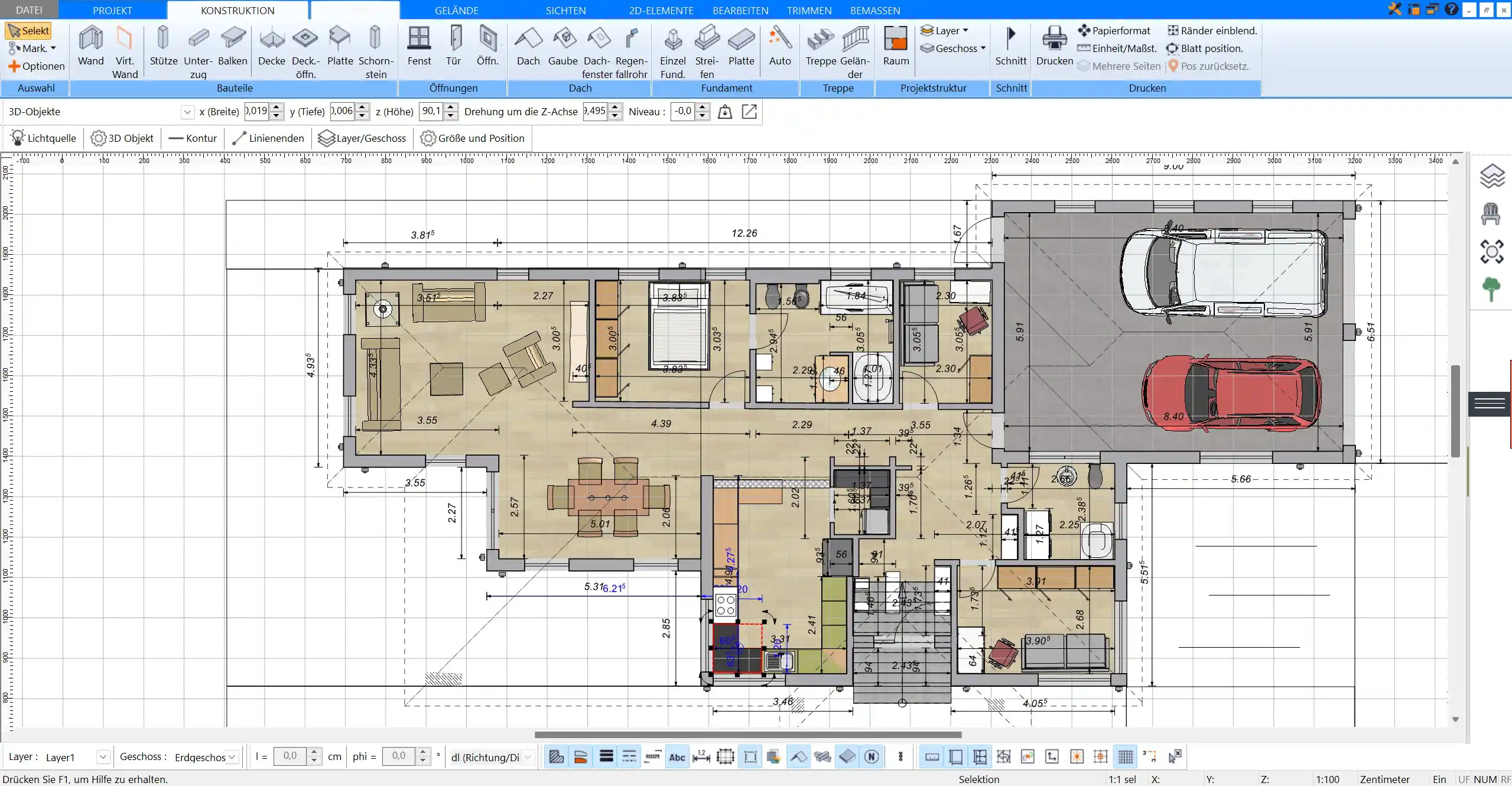
2. Fenster & Türen
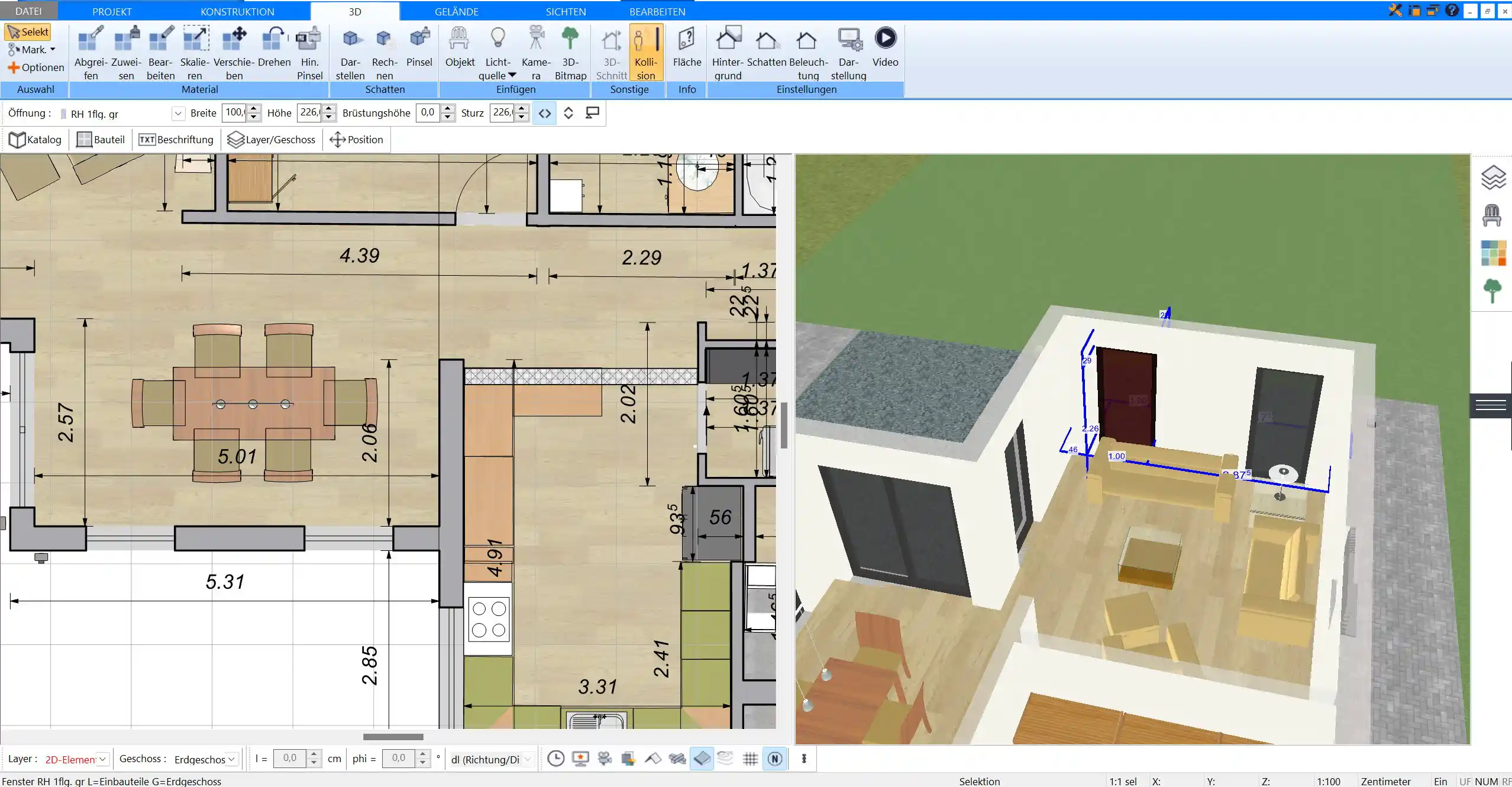
3. Stockwerke & Dach
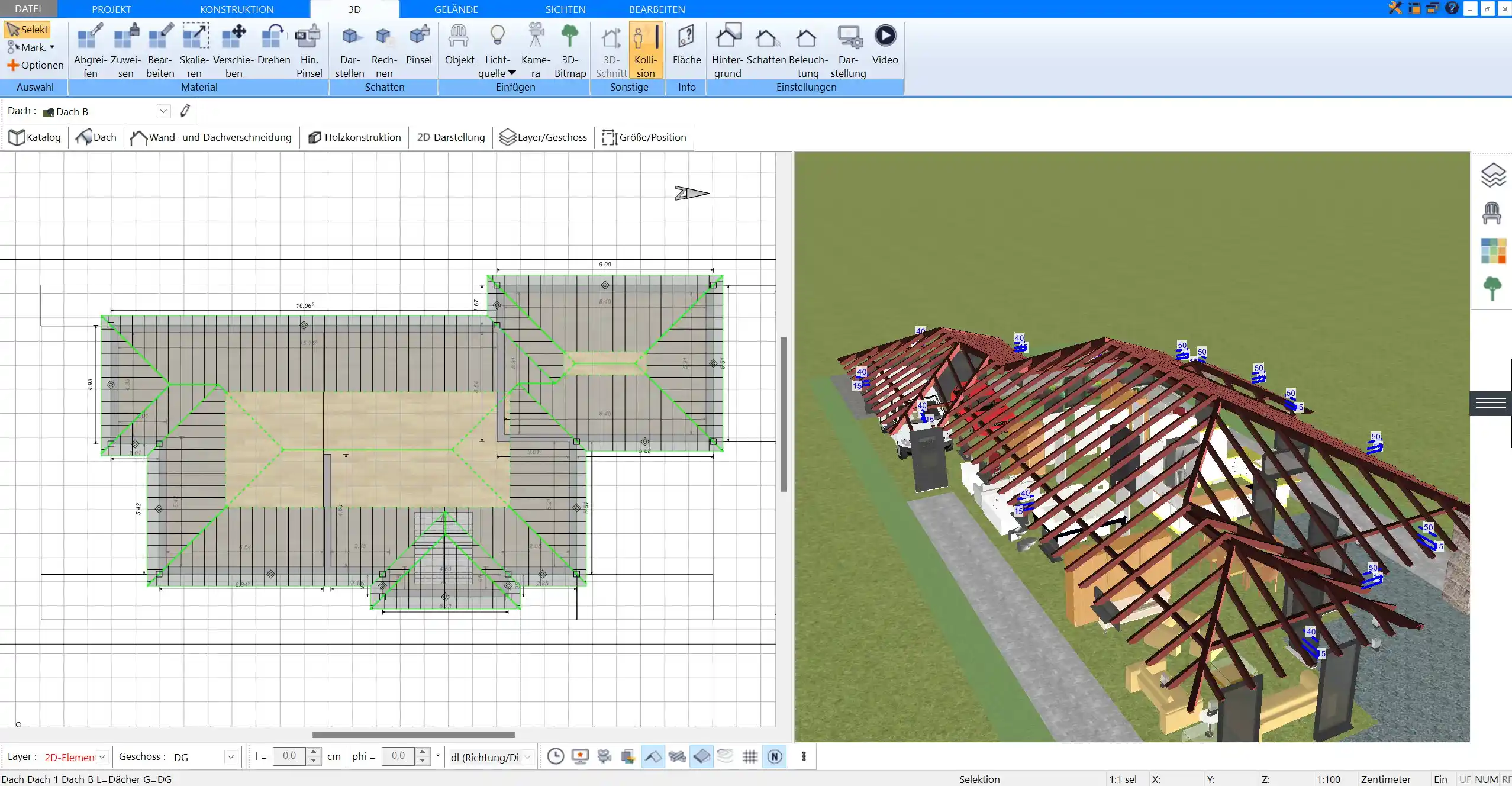
4. Texturen & 3D Objekte
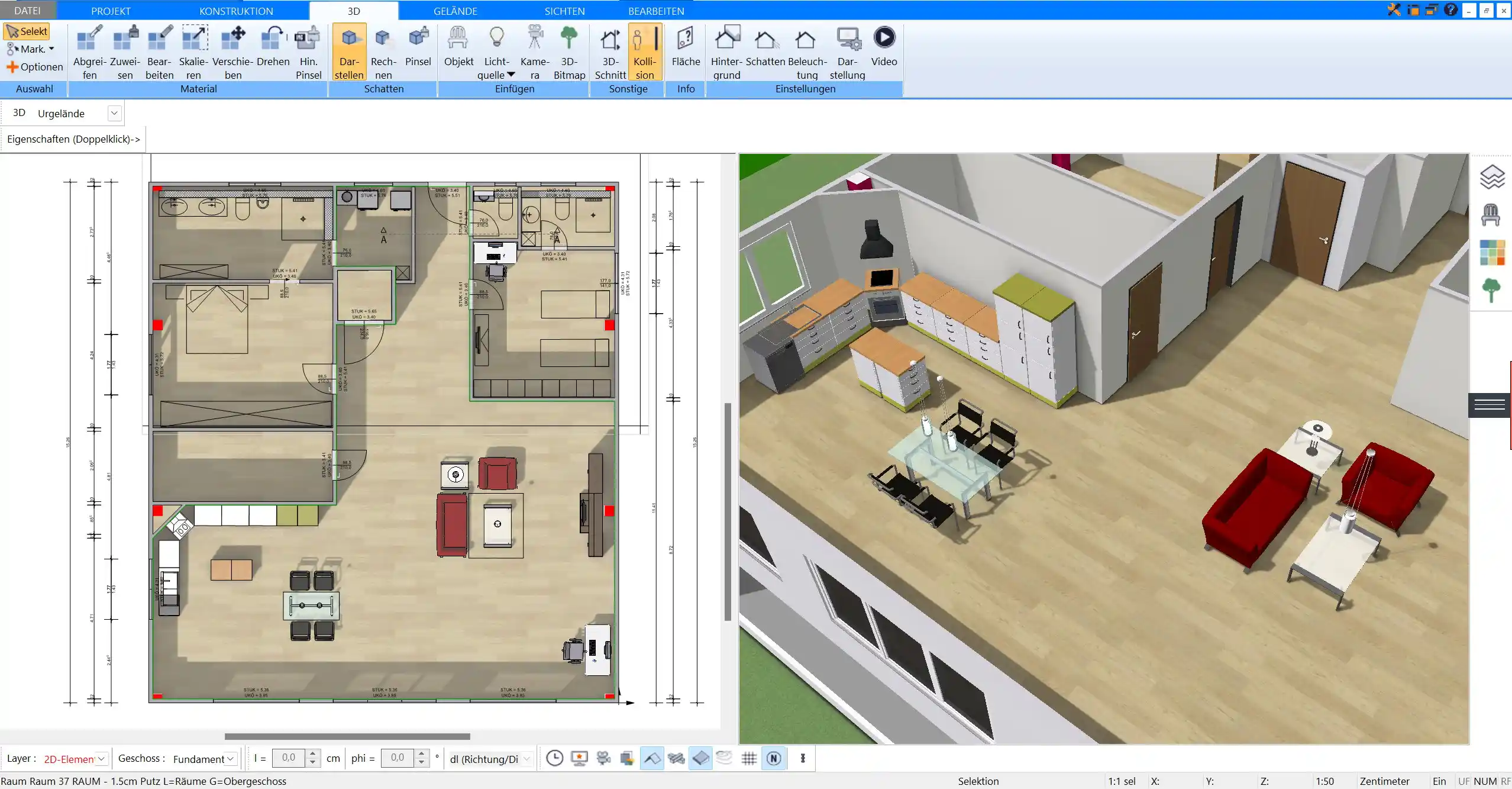
5. Plan für den Bauantrag

- – Deutsche & europäische Baustandards
- – Auf 3 PCs gleichzeitig nutzbar
- – Austausch mit dem Architekten möglich
- – Umfangreiches Benutzerhandbuch
- – Regelmäßige Updates
- – Video-Tutorials
- – Millionen 3D Objekte






